Wir bieten Ihnen die Möglichkeit, Microsoft Windows Server 2022 als Addon zu Ihrem dedizierten Root-Server zu günstigen Konditionen zu bestellen.
Windows Addon bestellen
Um Windows Server 2022 auf Ihrem Server betreiben zu können, bestellen Sie bitte das entsprechende Addon im Robot. Die Details zu den Konditionen entnehmen Sie bitte dort.
Nach der Bestellung läuft dann eine automatisierte Installation auf Ihrem Server ab, über deren erfolgreichen Abschluss Sie per E-Mail informiert werden.
Remote-Desktop Zugriff
Anschließend können Sie sich mit einem Remote-Desktop (rdp) Client auf Ihren Server mit vollen Administrator-Rechten verbinden. Bei den meisten Windows-Varianten finden Sie einen Remote-Desktop Client im Lieferumfang, zu finden unter Start -> Programme -> Zubehör. Unter Linux installieren Sie z.B. das Paket rdesktop oder eine der vielen Alternativen. Unter Windows kann das bei Windows mitgelieferte Programm mstsc oder Alternativen wie Terminals verwendet werden.
Verwenden Sie zur Anmeldung den Benutzernamen Administrator und das Ihnen bei der Bestellung des Addons genannte Passwort.
Weitere Lizenzen auf Per User Basis erhalten Sie per Supportanfrage: Windows Server Remotedesktopservices
Passwort-Änderung beim ersten Zugriff
Bei der ersten Anmeldung werden Sie von Windows aufgefordert, Ihr initiales Passwort zu ändern. Dies dient der Sicherheit Ihres Servers, bitte wählen Sie ein gutes, nicht leicht zu erratendes Passwort.
Bitte beachten Sie, dass beim ersten Login keine Authentifizierung auf Netzwerkebene möglich ist. Weitere Informationen hierzu finden Sie unter Windows Passwortänderung
Deaktivieren der Brute Force Protection
Mit dem Windows Server Update KB5020282 wurde die Funktion "Kontosperrung für integrierte lokale Administratoren" implementiert, welche den Administrator Nutzer nach 10 fehlgeschlagenen Passworteingaben innerhalb von 10 Minuten sperrt. Da Hetzner statische IP Blöcke nutzt sind solche Brute Force Attacken nicht unüblich und können zur ungewollten Sperrung des Administrator Nutzers führen. Sie können die Einstellungen dieser Funktion ändern oder die Funktion abschalten. Gehen Sie dazu in die "Lokale Sicherheitsrichtlinie", welche Sie im Server Manager unter "Tools" finden.
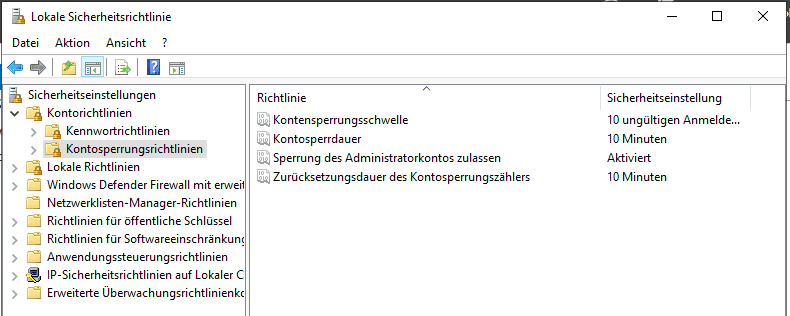
Bei neuen Installationen ist diese Funktion deaktiviert.
Wenn Ihr Administrator Nutzer aktuell gesperrt ist können Sie die Robot Firewall nutzen, um Ihre Heim/Büro IP Adresse freizugeben. Sie finden Ihre Heim/Büro IP Adresse auf ip.hetzner.com. Nachdem Sie die Firewall aktiviert und konfiguriert haben müssen Sie mindestens 10 Minuten warten, bis der Nutzer wieder freigegeben ist. Danach können Sie sich anmelden und die Einstellungen der Sperrfunktion anpassen wie oben beschrieben.
 (bitte ersetzen Sie die Quell-IP mit Ihrer Heim/Büro IP)
(bitte ersetzen Sie die Quell-IP mit Ihrer Heim/Büro IP)
Software-RAID1 / Festplatten-Spiegelung
Unter Windows Server 2022 ist es möglich, mehrere eingabaute Festplatten zu einem Software-RAID1 (Spiegelung) zusammenzufügen, so dass im Falle eines Ausfalls einer Festplatte die zweite Festplatte noch alle Daten enthält.
Wenn Sie bei uns einen Windows-Server bestellen, wird diese Spiegelung für Sie automatisch eingerichtet falls sich im Server 2 Festplatten gleicher Größe befinden.
Das Einrichten und Verwalten eines Software-RAID erfolgt auf die gleiche Art wie bei Windows Server 2016/2019. Eine Anleitung, um selbst ein Software-RAID unter Windows Server 2022 erstellen zu können, finden Sie hier: Windows Server Software RAID
Internet Information Server (IIS) installieren
Das Einrichten von IIS erfolgt auf die gleiche Art wie bei Windows Server 2016/2019. Eine kurze Anleitung finden Sie unter: Windows Server IIS Installation
Windows Recovery Environment / Wiederherstellungskonsole
Für den Fall dass der Bootloader oder Bootsektor repariert, oder gar z.B. ein Komplettbackup von einer zuvor erstellten Sicherung von einer Storage Box eingespielt werden muss, ist die Windows Wiederherstellungskonsole (Recovery Environment / RE) hilfreich.
Zunächst müssen Sie an Ihren Server eine KVM-Konsole mit der Bitte das Windows Recovery Environment zu laden über den Robot beantragen und anschließen lassen, um direkten Zugriff auf den Monitor und die Tastatur und Maus Ihres Servers zu bekommen. Anschließend startet der Support den Server neu um das besagte Windows RE vom Netzwerk zu booten. Sobald Windows RE geladen ist, praesentiert sich das grafische Recovery-Interface dessen Anweisungen Sie folgen können.
Häufig gestelle Fragen / FAQ
Passwort vergessen
Sollten Sie Ihr Administrator-Passwort vergessen haben, können Sie eine Support-Anfrage über den Robot stellen, um Ihnen das Passwort zurücksetzen zu lassen.
Resetservice
Aufgrund des Verhaltens von Windows bewirkt ein STRG+ALT+ENTF nur ein Freischalten der Anmeldemaske. Dementsprechend funktioniert die "STRG+ALT+ENTF senden"-Funktion unseres Resetservice an diesem Punkt leider nicht um den Server neu zu starten. Ein Hardware-Reset sollte jedoch dennoch wie vorgesehen wirken.
Windows Update Service
Aus technischen Gründen ist bei unseren Windows Installationen standardmäßig der Windows Update Service so eingestellt, dass Updates nur heruntergeladen aber nicht installiert werden.
Um dies zu ändern können Sie die Registry anpassen. Diese starten sie mit dem Befehl "regedit" im Ausführen Dialog.
Unter HKEY_LOCAL_MACHINE\SOFTWARE\Polices\Microsoft\Windows\WindowsUpdate\AU müssen Sie nun den Schlüssel "AUOptions" auf den Wert 5 setzen.
Nun können Sie die Update Funktion in der Systemsteuerung anpassen.
Windows Sicherungs Service
Will man die Windows-Server-Sicherung (Feature) zusammen mit einer Storage Box nutzen so sollte ein User auf dem lokalen System erstellt werden, welcher den gleichen Namen wie der Storage Box Account trägt. Diesen Nutzer sollte man dann in die Gruppe "Sicherungs-Operatoren" als Mitglied eintragen.
Einsatz von eigenen Lizenzen
Wir nehmen am Microsoft SPLA Programm teil. Die von uns zur Verfügung gestellte Windows Lizenz ist demnach eine SPLA Lizenz. Die Vermischung von eigenen Microsoft Lizenzen von Kunden mit der SPLA Lizenz von Hetzner müsste schriftlich festgehalten werden (Vertrag), da der Kunde Hetzner beauftragen müsste das Produkt für Ihn zu hosten. Weiterhin ist der Einsatz einer eigenen Microsoft Lizenz nicht in jedem Fall möglich (bspw. bei Terminal Server Lizenzen). Durch den erhöhten Verwaltungsaufwand haben wir uns entschieden keine Vermischung der Lizenzen zu zulassen. Der Einsatz von eigenen Microsoft Lizenzen auf einem von uns gemieteten Windows Betriebssystem ist daher nicht möglich.
Jedoch kann der Kunde sein eigenes Windows mit seinem eigenen Lizenzschlüssel installieren. Man kann Windows mithilfe der KVM-Konsole installieren.
Inklusivlizenz für HyperV bei Standard Edition
Im Rahmen unserer SPLA Lizenz steht Ihnen bei der Standard Edition eine weitere Lizenz für die Nutzung auf einer HyperV Instanz zur Verfügung. Diese können Sie wie folgt nutzen:
- Zusätzliche Einzel-IP im Robot beantragen (für Subnets Windows Server Subnet)
- Virtuelle MAC notieren
- Neue Instanz anlegen
- MAC dem Netzwerkadapter zuordnen
- Instanz starten und via PXE booten lassen
- Falls erfolgreich erscheint das Hetzner PXE Boot Menü (blaues Logo)
- Im Robot Windows-Installation für zuätzliche IP aktivieren
- Instanz erneut via PXE booten, statt dem Hetzner Menü startet nun die Installation, die Instanz kann genutzt werden sobald der Standard Login Bildschirm erscheint